解决Win10IPv4和IPv6没有访问权限的问题(详细解决方法及步骤)
- 综合知识
- 2024-07-29
- 66
随着互联网的快速发展,IPv4地址资源已经枯竭,逐渐被IPv6所取代。然而,在使用Windows10操作系统时,有时会遇到无法访问IPv4或IPv6的问题,这会给我们的网络使用造成困扰。本文将详细介绍如何解决Win10中IPv4和IPv6没有访问权限的问题,并提供了一些实用的解决方法。
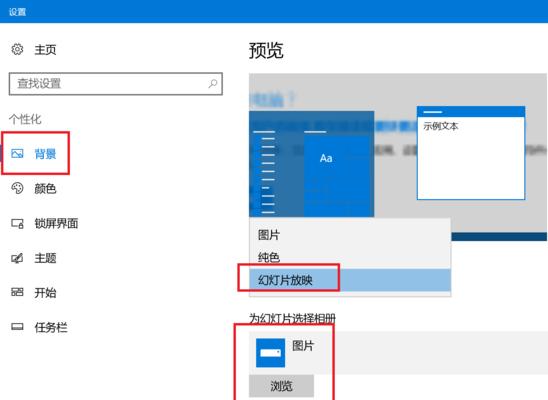
一:检查网络连接状态
如果您无法访问IPv4和IPv6,首先需要检查您的网络连接状态是否正常。请确保您的电脑与网络连接正常,并且没有任何硬件或软件故障。
二:重启路由器和电脑
有时,重启路由器和电脑可以解决网络访问权限问题。请尝试先重启路由器,等待几分钟后再重启电脑。
三:检查网络适配器设置
打开控制面板,进入"网络和Internet",选择"网络和共享中心",然后点击"更改适配器设置"。在适配器设置界面,右键点击您的网络连接,选择"属性"。确保IPv4和IPv6协议已经启用,并且没有被禁用。
四:更新网络驱动程序
过时或不兼容的网络驱动程序可能会导致无法访问IPv4和IPv6的问题。请前往您网络适配器的制造商官网,下载并安装最新的驱动程序。
五:禁用防火墙
有时,防火墙的设置也可能导致无法访问IPv4和IPv6。您可以尝试禁用防火墙,并检查是否能够正常访问。
六:重新配置IP地址
打开控制面板,进入"网络和Internet",选择"网络和共享中心",然后点击"更改适配器设置"。在适配器设置界面,右键点击您的网络连接,选择"属性"。在IPv4和IPv6协议属性中,选择"使用下面的IP地址",然后重新输入正确的IP地址、子网掩码、默认网关和DNS服务器地址。
七:使用命令提示符修复网络问题
按下Win+X键,在弹出的菜单中选择"命令提示符(管理员)"。在命令提示符窗口中,输入以下命令并按回车执行:
-ipconfig/release
-ipconfig/flushdns
-ipconfig/renew
八:检查IPv6隧道设置
如果您使用的是IPv6隧道服务(如6to4、Teredo等),请确保隧道设置正确,并且没有被阻止。
九:重置网络设置
在命令提示符窗口中,输入以下命令并按回车执行:
-netshwinsockreset
-netshintipv4reset
-netshintipv6reset
然后重新启动电脑,检查是否能够正常访问IPv4和IPv6。
十:检查安全软件设置
某些安全软件可能会阻止对IPv4和IPv6的访问。请检查您的安全软件设置,并将其配置为允许对IPv4和IPv6的访问。
十一:使用网络故障排除工具
Windows10提供了一些内置的网络故障排除工具,可以帮助您识别和解决网络连接问题。您可以通过控制面板中的"故障排除"功能或直接在Windows搜索框中输入"故障排除"来找到这些工具。
十二:联系网络服务提供商
如果您经过以上步骤仍然无法解决问题,可能是由于网络供应商的问题。请联系您的网络服务提供商,并向他们报告您无法访问IPv4和IPv6的问题。
十三:寻求专业帮助
如果您对网络设置和故障排除不熟悉,或者以上方法均无效,我们建议您寻求专业的技术支持,以获取进一步的帮助和解决方案。
十四:保持操作系统和驱动程序更新
及时更新Windows10操作系统和网络驱动程序,可以确保您的电脑具有最新的修复和安全补丁,从而提高网络稳定性和访问权限。
十五:
在解决Win10中IPv4和IPv6没有访问权限的问题时,我们可以通过检查网络连接状态、重启路由器和电脑、检查网络适配器设置、更新网络驱动程序、禁用防火墙、重新配置IP地址、使用命令提示符修复网络问题等方法来解决。如仍无法解决,可以尝试检查安全软件设置、使用网络故障排除工具、联系网络服务提供商或寻求专业帮助。最重要的是,及时更新操作系统和驱动程序以保持网络的稳定性和安全性。
解决Win10下IPv4和IPv6无访问权限的问题
随着互联网的发展,IPv4地址资源日益枯竭,IPv6作为新一代互联网协议逐渐被广泛采用。然而,在使用Windows10操作系统时,有时会遇到无法访问IPv4和IPv6的情况,这给我们的网络连接造成了困扰。本文将介绍如何解决Win10下IPv4和IPv6无访问权限的问题,帮助读者顺利连接网络。
一:检查网络连接状态
我们需要确保网络连接正常。在任务栏右下角的系统托盘中,找到网络图标,并右键点击“打开网络和共享中心”。在打开的窗口中,点击“更改适配器设置”,确认网络连接是否已启用。如果没有启用,右键点击并选择“启用”。
二:检查IP配置
接下来,我们需要检查IP配置。在“更改适配器设置”窗口中,找到当前使用的网络适配器,并右键点击选择“属性”。在属性窗口中,双击“Internet协议版本4(TCP/IPv4)”和“Internet协议版本6(TCP/IPv6)”,确保两者的属性配置正确。
三:使用命令行修复IP配置
如果IP配置依然有问题,我们可以使用命令行修复。在开始菜单中搜索“命令提示符”,右键点击并选择“以管理员身份运行”。在命令提示符窗口中,输入以下命令并按下回车键:
ipconfig/release
ipconfig/renew
四:重置网络适配器
如果命令行修复没有解决问题,我们可以尝试重置网络适配器。在命令提示符窗口中,输入以下命令并按下回车键:
netshintipreset
netshwinsockreset
五:更新网络驱动程序
有时候,网络驱动程序可能过时或不兼容,导致无法访问IPv4和IPv6。我们可以通过更新驱动程序来解决这个问题。打开设备管理器(可以通过右键点击“此电脑”选择“管理”来打开),找到网络适配器,右键点击并选择“更新驱动程序”。
六:禁用防火墙和杀软
防火墙和杀软可能会限制网络连接,导致无法访问IPv4和IPv6。我们可以尝试暂时禁用防火墙和杀软来解决问题。打开Windows安全中心(可以通过控制面板或任务栏的系统托盘找到),点击“防火墙和网络保护”,选择“关闭防火墙”。
七:清除DNS缓存
DNS缓存可能会导致网络连接问题,我们可以尝试清除DNS缓存以解决IPv4和IPv6无访问权限的问题。在命令提示符窗口中,输入以下命令并按下回车键:
ipconfig/flushdns
八:重置InternetExplorer设置
有时候,InternetExplorer的设置可能会影响网络连接。我们可以尝试重置InternetExplorer的设置。打开InternetExplorer浏览器,点击菜单栏中的“工具”,选择“Internet选项”,在打开的窗口中点击“高级”选项卡,找到“重置”按钮并点击。
九:更新操作系统
如果以上方法都没有解决问题,我们可以尝试更新操作系统。打开开始菜单,点击“设置”,选择“更新和安全”,在打开的窗口中点击“检查更新”,确保操作系统已经更新到最新版本。
十:联系网络服务提供商
如果经过以上步骤仍无法解决问题,我们建议联系网络服务提供商寻求帮助。他们可能会提供更专业的解决方案来解决IPv4和IPv6无访问权限的问题。
十一:避免使用IPv4或IPv6
在某些情况下,我们可以暂时避免使用IPv4或IPv6,而选择使用其他网络连接方式,比如使用移动数据网络或共享其他设备的网络连接。这样可以临时规避无法访问IPv4和IPv6的问题。
十二:定期检查网络连接
为了避免类似问题的再次发生,我们建议定期检查网络连接,并及时更新操作系统、驱动程序和安全软件。及时发现并解决问题,可以保证网络连接的稳定和正常使用。
十三:小结
通过上述的方法,我们可以解决Win10下IPv4和IPv6无访问权限的问题。我们需要检查网络连接状态和IP配置。如果问题仍然存在,可以尝试使用命令行修复、重置网络适配器、更新驱动程序等方法。如果问题依然无法解决,可以尝试禁用防火墙、清除DNS缓存或重置InternetExplorer设置。如果所有方法都不奏效,建议联系网络服务提供商寻求进一步的帮助。
十四:延伸阅读
如果读者对IP协议以及网络连接问题感兴趣,可以阅读更多相关的文章和教程,深入了解网络技术和解决问题的方法。
十五:
在Win10下,无法访问IPv4和IPv6可能是由于网络连接状态、IP配置、驱动程序、防火墙等多种因素引起的。通过检查网络连接状态、修复IP配置、更新驱动程序、禁用防火墙等方法,我们可以解决这个问题。如果问题仍然存在,可以尝试清除DNS缓存、重置InternetExplorer设置、更新操作系统等。联系网络服务提供商寻求帮助是解决问题的最后一步。保持网络连接稳定和正常使用对于我们的日常生活和工作至关重要。
版权声明:本文内容由互联网用户自发贡献,该文观点仅代表作者本人。本站仅提供信息存储空间服务,不拥有所有权,不承担相关法律责任。如发现本站有涉嫌抄袭侵权/违法违规的内容, 请发送邮件至 3561739510@qq.com 举报,一经查实,本站将立刻删除。